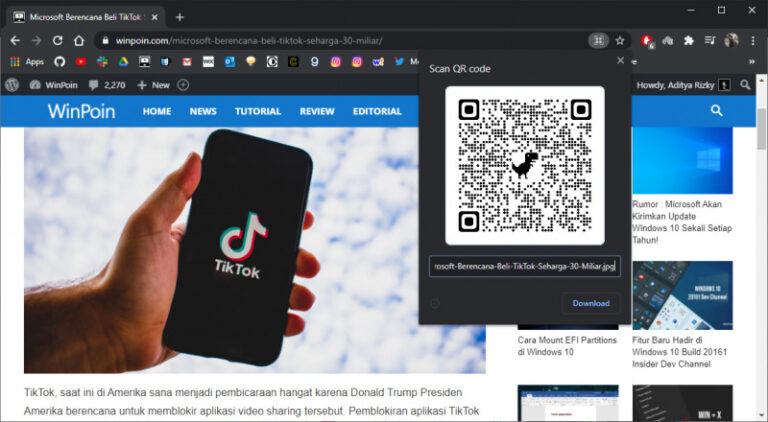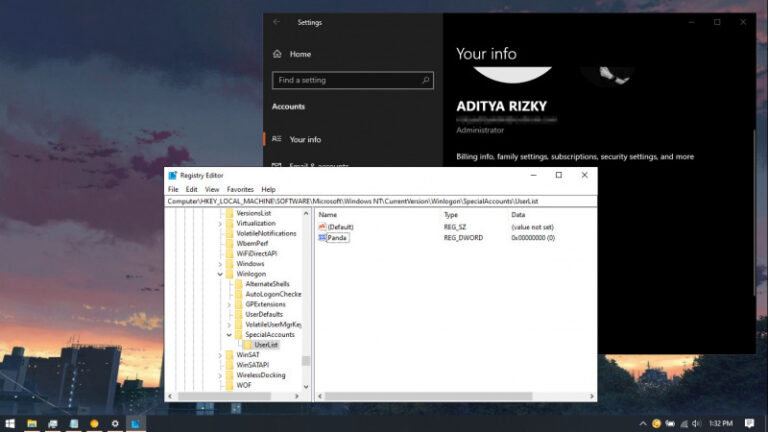Pada tutorial kali ini, WinPoin akan memberitahu kamu bagaimana cara menyembunyikan user tertentu pada layar login di Windows 10. Jadi jika Windows 10 kamu memiliki banyak user didalamnya, maka kamu bisa coba menyembunyikan salah satu jika tidak ingin ada orang lain tahu tentang user tersebut.
Untuk itu, kamu bisa melakukan sedikit konfigurasi melalui perintah yang dieksekusi melalui konsol Command Prompt
Baca juga tutorial Windows 10 lainnya:
- Cara Unlink Lisensi Windows 10 dari Akun Microsoft
- Cara Menentukan Target Feature Updates di Windows 10 Versi 2004
- Cara Modifikasi File ISO Windows 10
- Cara Memastikan File ISO Windows Corrupt atau Tidak
- Cara Membuat Bootable Windows 10 dengan Rufus
- Cara Membuat File Dummy di Windows 10
- Cara Install Aplikasi di Windows 10 dengan Winget
- Cara Mengetahui Edisi Windows 10 yang Kamu Gunakan
- Memahami Penamaan dalam File ISO Windows
- Cara Membuat Bootable Windows 10 dengan Ventoy
- Cara Membuat ISO Windows 10 dari SmartVersion (SVF)
- Cara Menghapus File Duplikat dengan PowerShell
- Cara Membuat Bootable Windows 10 dengan PowerISO
Menghilangkan User Tertentu pada Layar Login
- Buka Command Prompt as Administrator.
- Ketikan perintah
net useruntuk melihat daftar user yang ada di Windows 10.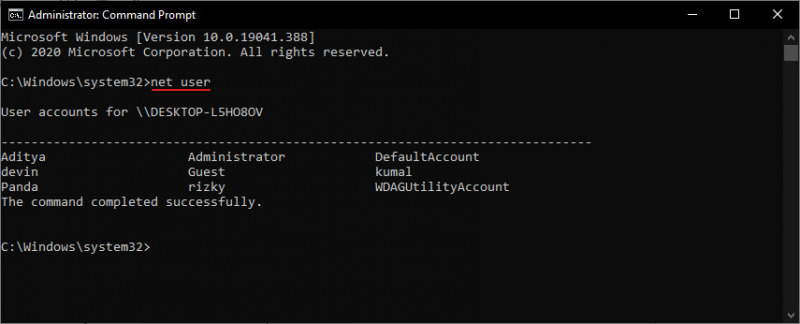
- Selanjutnya ketikan perintah
net user Panda /active:no, sesuaikan nama user dengan yang kamu miliki.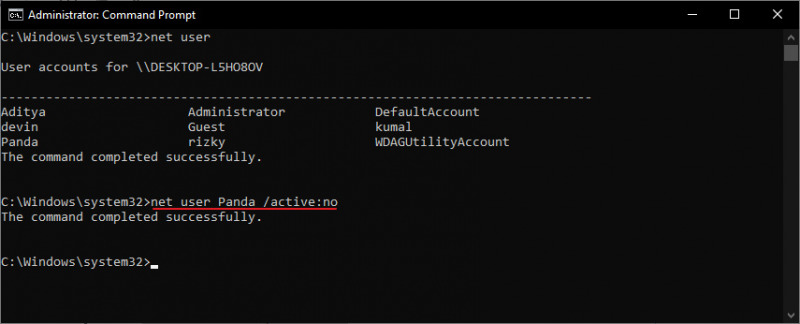
- Done.
Setelah proses selesai, maka kamu tidak akan mendapati user tersebut pada layar login.
Untuk mengembalikannya seperti semula, kamu dapat melalui langkah-langkah yang sama seperti diatas dan memasukan perintah net user (USERNAME) /active:yes